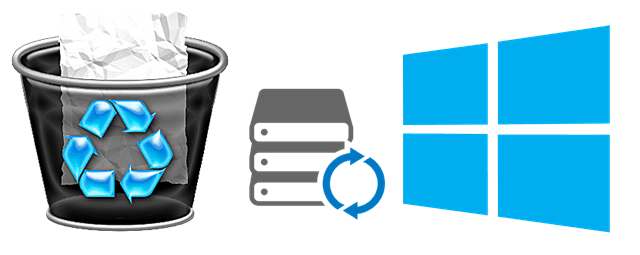Danas kada svakodnevno koristimo računare, bilo privatno ili poslovno najveća noćna mora svakog korisnika je kada izgubi neku od datoteka koja mu je bitna. Može vam se desiti da slučajno obrišete neku datoteku ili fasciklu, i da kasnije zbog tog zažalite, jer nemate backup.
Pokazaćemo vam kako da vratite izbrisane datoteke iz korpe za otpatke (Recycle Bin).
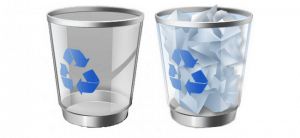
Šta je Recycle Bin?
Recycle bin (korpa za otpatke) je funkcija operativnog sistema Windows koja je spas za sve korisnike. To je privremeni prostor za skladištenje gdje se sve datoteke koje su izbrisane od strane korisnika čuvaju, jer nisu trajno izbrisane iz sistema. Kada izbrišete datoteku ili fasciklu, ta datoteka ili fascikla se dodaju ili šalju u korpu za otpatke. Za brisanje datoteke ili fascikle možete pritisnuti taster Delete na tastaturi. Ikona Recycle Bin se nalazi na radnoj površini. Dvostrukim klikom na ovu ikonu otvara se Recycle Bin direktorijum.
Koraci za vraćanje izbrisanih datoteka iz Recycle Bin
Oporavak izbrisanih datoteka iz korpe za otpatke je vrlo jednostavan proces.
Korak 1. Na desktopu Windows računara pronađite ikonicu Recycle Bin.
Korak 2. Dvaput kliknite na ikonu Recycle Bin za pristup direktorijumu Recycle Bin.
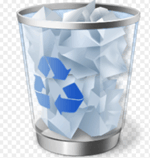
Korak 3. Na listi izbrisanih datoteka pronađite datoteku koju želite da povratite. Takođe možete da koristite funkcije pretraživanja i sortiranja kao što biste obično radili u programu Windows Explorer da biste pronašli datoteku.
Korak 4. Nakon što pronađete vašu datoteku, desnim tasterom miša kliknite na nju i izaberite“Restore”(Obnovi).
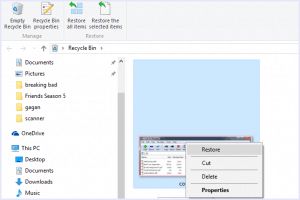
Sada će datoteka biti „vraćena“ i možete joj pristupiti normalno sa njene originalne lokacije.
Kako obnoviti datoteke izbrisane iz Recycle Bin
Najveći problemi nastaju kada želite da oporavite izbrisanu datoteku iz Recycle Bin, ali ste ispraznili korpu za otpatke ili slučajno trajno izbrisali datoteku.
Korak 1. Preuzmite, instalirajte i pokrenite program na računaru sa dole navedenog linka.
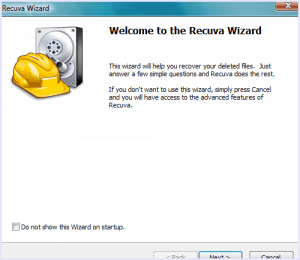
Korak 2. Provjerite bilo koju od datih opcija da odredite vrstu datoteke koju pokušavate oporaviti.
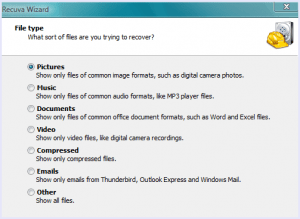
Korak 3. Izaberite lokaciju na koju želite da preuzmete datoteke.
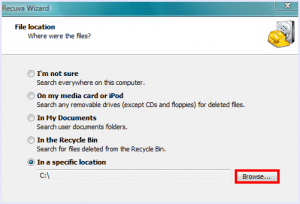
Korak 4. Na sledećem ekranu kliknite na dugme “Start”. Nemojte da izaberete opciju deep scan dok ne uspijete u pokušaju da oporavite datoteku jer je veoma dugotrajno.
Korak 5. Da biste preuzeli datoteku, potvrdite polje pored imena datoteke u rezultatima skeniranja i kliknite na dugme “Recover” (Obnovi).